Cambie la contraseña de la cuenta local mediante el símbolo del sistema o PowerShell
Si necesita restablecer la contraseña(reset the password) en su dispositivo con Windows 10, estará en uno de dos estados; conectado(logged-in) o bloqueado(locked out) . En un artículo anterior, hemos explorado cómo restablecer la contraseña de la cuenta local usando medios de instalación(reset local account password using installation media) , si está bloqueado. En esta publicación, ahora veremos cómo puede restablecer la contraseña de su cuenta local mientras está conectado a Windows 10 con una cuenta de usuario administrativo, usando el símbolo del sistema(Command Prompt) o PowerShell .
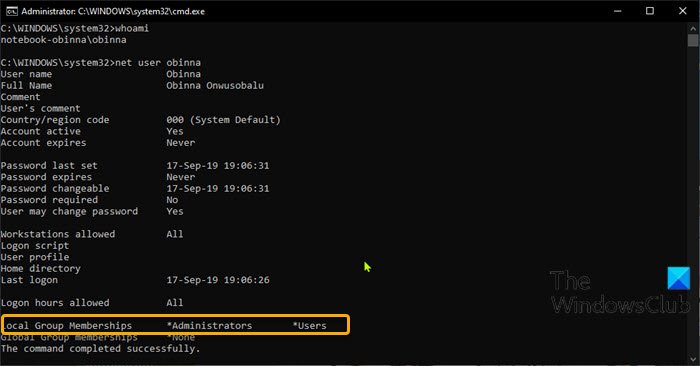
Para restablecer una contraseña mientras está conectado a Windows 10 , debe tener permiso administrativo y debe ser un usuario en el grupo Administradores(Administrators) .
Para confirmar que la cuenta con la que ha iniciado sesión es miembro del grupo Administradores(Administrators) , haga lo siguiente:
- Presione Windows key + R para invocar el cuadro de diálogo Ejecutar.
- En el cuadro de diálogo Ejecutar, escriba cmd y luego presione CTRL + SHIFT + ENTER para abrir el símbolo del sistema en el modo de administración(open Command Prompt in admin mode) .
- En la ventana del símbolo del sistema, escriba
whoamiy presione Entrar(Enter) para obtener el usuario que inició sesión. - Ahora, escriba
net userseguido de su cuenta de usuario que inició sesión.
net user obinna
A partir de la salida, puede ver en la imagen introductoria anterior que la cuenta local de obinna es parte del grupo (obinna)Administradores(Administrators) . Ahora puede proceder a restablecer la contraseña de la cuenta iniciada.
Cambiar la(Change Local Account) contraseña de la cuenta local a través del símbolo del sistema(Command Prompt)
Para restablecer la contraseña de la cuenta local a través del símbolo del sistema(Command Prompt) en Windows 10 , haga lo siguiente:
- Abra el indicador de CMD en modo elevado.
- En la ventana, escriba el siguiente comando y presione Entrar(Enter) . Sustituya el
<PASSWORD>marcador de posición por la contraseña real que desee.
net user obinna <PASSWORD>
Una vez que se ejecuta el comando, ahora puede iniciar sesión en su dispositivo Windows 10 con la cuenta local con la nueva contraseña.
Restablecer la(Reset Local Account) contraseña de la cuenta local a través de PowerShell
Para restablecer la contraseña de la cuenta local a través de PowerShell en Windows 10 , haga lo siguiente:
- Presione Windows key + X para abrir el menú de usuario avanzado.
- Toque A en el teclado para iniciar PowerShell en modo administrador(launch PowerShell in admin mode) .
- En la consola de PowerShell , escriba el siguiente comando y presione Entrar(Enter) . Sustituya el
<PASSWORD>marcador de posición por la contraseña real que desee.
Set-LocaUser -Name obinna -Password (ConvertTo-SecureString "<PASSWORD>" -AsPlainText -Force)
Una vez que se ejecuta el comando, ahora puede iniciar sesión en su dispositivo Windows 10 con la cuenta local con la nueva contraseña.
¡Eso es todo!
Related posts
Check Windows 10 OS architecture usando PowerShell or Command Prompt
Create System Restore Point usando Command Prompt or PowerShell
Cómo ALWAYS ejecutar Command Prompt and PowerShell como Administrator
Cómo restablecer la configuración predeterminada de PowerShell and Command Prompt a la configuración predeterminada
Habilitar Remote Desktop usando Command Prompt or PowerShell
Command Prompt cmd.exe sigue apareciendo en Startup
Unhide or Hide su Hard Drive Partition usando Command Prompt
Cómo editar el Registro desde Command Prompt en Windows 10
Cambiar la dirección IP y los servidores DNS mediante el símbolo del sistema
PowerShell vs símbolo del sistema: pros y contras
Habilitar o deshabilitar Legacy Console para Command Prompt and PowerShell en Windows 10
Cómo hacer que PowerShell y el símbolo del sistema sean transparentes
Cómo ejecutar un Java program de la Command Prompt
Cómo restaurar el Registry usando Command Prompt en Windows 11/10
Replace PowerShell con Command Prompt en Context Menu en Windows 10
Ver información del sistema y gestionar procesos desde CMD o PowerShell
Cómo comparar dos Files para cambios usando Command Prompt
¿Qué modelo es mi Windows 10 PC, portátil o tableta?8 maneras de averiguarlo
Cómo reparar Microsoft 365 usando Command Prompt en Windows 10
Cómo configurar el símbolo del sistema y los atajos de teclado/escritorio de PowerShell
